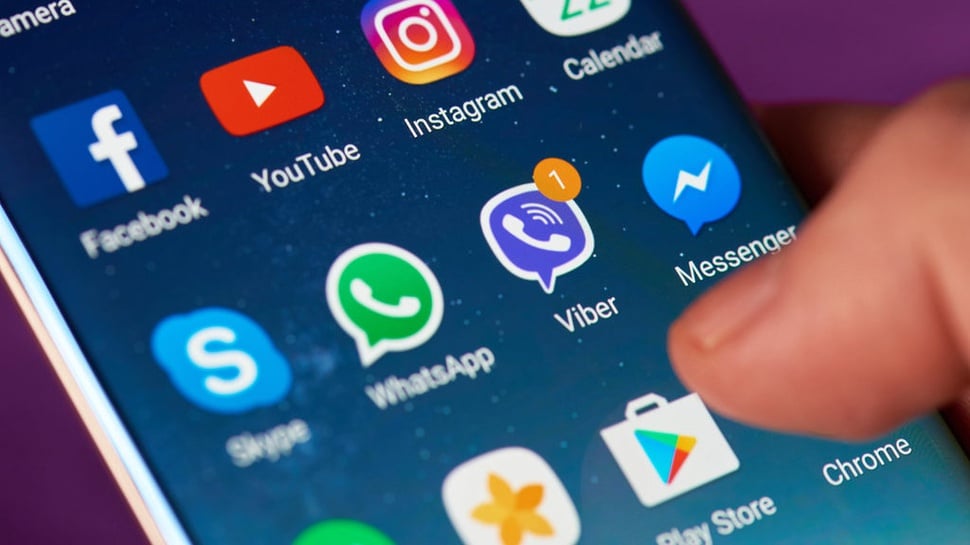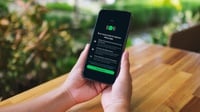tirto.id - Pengguna kadang menjumpai aplikasi eror setelah terinstal di Android. Eror terdeteksi dari beragam gejala, seperti tak merespons hingga aplikasi tak dapat dibuka.
Aplikasi terinstal eror di Android kadang pula tak berfungsi sebagaimana mestinya meski telah berhasil dibuka atau dijalankan.
Menurut Google, sebagaimana dijelaskan di laman Support, jika aplikasi mengalami masalah, hal ini mungkin disebabkan oleh aplikasi lain yang di-download ke perangkat.
Ada dua langkah dalam memperbaiki aplikasi treinstal eror di Android, yakni dengan menyalakan ulang kemudian update dan periksa apakah ada masalah aplikasi yang lebih besar.
1. Nyalakan Ulang dan Update
Dalam langkah pertama, ada tiga tahapan yang bisa diterapkan, yakni menyalakan ulang perangkat, memeriksa update Android, dan memutakhirkan aplikasi.
Untuk menyalakan ulang ponsel dapat dilakukan dengan tekan dan tahan tombol power selama beberapa detik lalu ketuk Mulai Ulang atau Restart di layar.
Cara alternatif lainnya untuk nyalakan ulang dengan tekan dan tahan tombol power selama 30 detik sampai dinyalakan ulang.
Untuk memeriksa update Android dilakukan guna memperbaiki masalah terkait sistem. Caranya, buka Setelan lalu ketuk Sistem kemudian Update Sistem.
Sebelumnya bisa melihat informasi soal Tentang Ponsel untuk mengetahui status update. Ikuti langkah-langkah yang tertera di layar.
Berikutnya, yakni memutakhirkan aplikasi lantaran menyertakan perbaikan yang dapat memperbaiki masalah. Buka Google Play Store lalu ketup Aplikasi & Game Saya.
Aplikasi dengan update yang tersedia akan diberi label Update. Jika update tersedia maka ketuk Update. Bila tersedia beberapa update maka ketuk Update Semua.
2. Periksa Apakah Ada Masalah Aplikasi yang Lebih Besar
Dalam langkah kedua, ada lima tahapan yang bisa dilakukan, yakni setop paksa aplikasi, menghapus cache aplikasi, menghapus data aplikasi, menghubungi developer aplikasi, dan meng-uninstal aplikasi.
Untuk setop aplikasi, dilakukan guna menonaktifkan aplikasi termasuk layanan latar belakang yang mungkin menyebabkan masalah. Caranya, buka Setelan, ketuk Aplikasi & Notifikasi, lalu pilih Paksa Berhenti.
Menghapus aplikasi dilakukan untuk mengosongkan ruang yang diperlukan dengan menghapus file sementara. Ini merupakan solusi jangka pendek lantaran seiiring waktu data dalam cache akan menumpuk lagi.
Cara menghapus cache aplikasi bisa dilakukan dengan masuk ke menu Setelan, tap Aplikasi & Notifikasi, ketuk Penyimpanan, lalu Hapus Cache.
Menghapus data aplikasi memang dapat menyelesaikan beberapa masalah, tetapi semua data di dalam aplikasi akan dihapus. Caranya, masuk ke Setelah, tap Aplikasi & Notifikasi, ketuk Penyimpanan, pilih Hapus Penyimpanan atau Hapus Data, kemudian ketuk Oke.
Bila aplikasi diunduh dari Play Store maka bisa membaca ulasan yang ada apakah pengguna lain juga memiliki masalah yang sama. Pengguna bisa menghubungi developer aplikasi untuk meminta solusinya. Kontak developer biasanya tertera di diskripsi aplikasi.
Langkah terakhir adalah menghapus aplikasi bila beberapa tahapan di atas tak berhasil. Caranya, tap lama pada aplikasi yang ingin di-uninstal atau seret aplikasi ke menu Uninstal.